
Агуулгын хүснэгт:
- Алхам 1: эд ангиудыг цуглуулах
- Алхам 2: Raspberry Pi -ийг тохируулна уу
- Алхам 3: Терминал цонхыг нээгээд нэвтрэх
- Алхам 4: Үргэлж шинэчилж, шинэчилж байгаарай
- Алхам 5: Шинкенээс хамааралтай байдлыг суулгаарай
- Алхам 6: Шинкенийг суулгана уу
- Алхам 7: Шинкенийг эхлүүлж, эхлүүлнэ үү
- Алхам 8: Sqlite3 -ийг тохируулж, тохируулна уу
- Алхам 9: Shinken Web UI -ийг суулгана уу
- Алхам 10: Хэрэглэгчид болон нууц үг нэмэх
- Алхам 11: Хавсралт: Ашигласан материал
- Алхам 12: Хавсралт: Шинэчлэлтүүд
- Алхам 13: Хавсралт: Алдааг олж засварлах
- Алхам 14: Хавсралт: Хараа хяналтгүй суулгах
- Зохиолч John Day [email protected].
- Public 2024-01-30 11:01.
- Хамгийн сүүлд өөрчлөгдсөн 2025-01-23 15:00.

ТАЙЛБАР: shinken -ийг хамгийн сүүлд 2016 оны 3 -р сард 2.4.3 -ийн тогтвортой хувилбар болгон шинэчилсэн. Тиймээс, хэдэн жилийн өмнө би гэрийн сүлжээг хянах өөр арга зам руу шилжсэн. Нэмж дурдахад php5 байхгүй байна
Тиймээс энэхүү зааварчилгааг бүү ашиглаарай!
Гэр эсвэл жижиг бизнест зориулсан shinken Network Monitor -ийн хамгийн сүүлийн хувилбарыг суулгаж тохируулна уу.
Ажил дээрээ миний баг 75 серверийн ангиудад зориулагдсан програм хангамжийг боловсруулж, 300 гаруй тохиолдлыг олон өгөгдлийн төв, дэргэдэх цэгүүд дээр боловсруулдаг. Эдгээр серверүүдийг 24x7 горимд ажиллуулж, хянадаг туршлагатай үйл ажиллагааны баг байдаг. Надад тэдний мэдлэг, туршлагатай ойролцоо зүйл байхгүй. Надаас өөр надад гэрийн сүлжээгээ дэмжих хүн байхгүй. Тэгээд би гэрийнхээ сүлжээг хянах, арчлахад тэг цаг зарцуулахыг хүсч байна.
Миний гэрийн LAN нь 40 гаруй холбогдсон төхөөрөмжтэй бөгөөд энэ нь миний бодож байснаас хамаагүй том юм. Олон байшин, магадгүй таных ч гэсэн олон тооны холбогдсон төхөөрөмжтэй байдаг. Сүлжээний төхөөрөмжүүдийн жишээ бол:
- зөөврийн компьютер, таблет
- цахим ном уншигчид
- гар утас
- үүр термостат, хаалганы хонх
- аюулгүй байдлын систем, усжуулалтын систем
- ухаалаг ТВ, U-шүлэг хүлээн авагч, DVR
- урсгал медиа серверүүд (Apple TV, Roku, ChromeCast FireStick)
- бөөрөлзгөнө pi гэрийн автоматжуулалтын төслүүд
Илүү олон гэрийн төхөөрөмжүүд холбогдсоноор миний сүлжээ өргөжих болно гэж найдаж байна.
Байшин яагаад сүлжээний монитортой байх ёстой вэ? Гэрийн сүлжээнд чухал серверүүд болон үйлчилгээнүүд байдаг. Чухал серверүүдийн жишээнд: ISP гарц, утасгүй нэвтрэх цэг, хамгаалалтын систем, усжуулалтын систем орно. Чухал үйлчилгээний жишээнд: PC эсвэл MAC-ийг нөөцлөх, Wi-Fi эсвэл интернетийг шаардлагатай хурдаар ажиллаж байгаа эсэхийг баталгаажуулах зэрэг орно. Чухал үйлчилгээ/серверүүд ажиллаж байгаа эсэхийг баталгаажуулахын тулд тэдгээрийг гараар тогтмол хугацаанд шалгаж байх шаардлагатай бөгөөд энэ нь маш их цаг хугацаа шаарддаг. Эсвэл серверүүдийг сүлжээний монитор ашиглан автоматаар шалгах ёстой бөгөөд энэ нь асуудлыг засахыг оролдож, засаж чадахгүй бол сэрэмжлүүлэг илгээдэг.
Шинкен бол ямар ч компьютер дээр ажилладаг сүлжээний монитор юм. Энэхүү зааварчилгаанд би Diet-Pi эсвэл raspbian ашиглан Raspberry Pi (2 эсвэл 3) ажиллуулах болно.
Сүлжээг хянах олон маш сайн програмууд байдаг. Жишээ нь: SolarWinds, NetCool, nagios. Эдгээр програмууд нь хяналт тавих, асуудлыг тодорхойлох, өөрийгөө засах, анхааруулга илгээх чадвартай.
Ерөнхийдөө би сүлжээгээ хямд, хялбар байлгах, хадгалах, шинэчлэхийг хичээж ирсэн. Би цөөн тооны хэл дээр бичигдсэн нээлттэй эхийн програмуудад анхаарлаа хандуулж байна. Миний сонгох хэл бол: python, bash, html, css.
Шинкен бол питон дахь nagios -ийн дахин бичсэн нээлттэй эх сурвалж юм. Тиймээс шинкен миний хязгаарлагдмал хэмжээнд нийцэж, миний хэрэгцээг хангаж өгдөг.
Хэрэв та үүнийг өөрийн гараар хийхийг хүсч байвал зааварчилгаа нь алхам алхмаар өгдөг. Гэхдээ би давтагдах процессыг хүсч байна, ингэснээр би бүх зүйлийг хэд хэдэн тушаалаар гүйцэтгэдэг.
Алхам 1: эд ангиудыг цуглуулах
Илүү цагаар ажиллахдаа доорх хэсгүүд миний програмуудад хамгийн сайн ажилладаг болохыг олж мэдсэн. Эдгээр хэсгүүд нь ердийн гарааны хэрэгсэлд багтсан хэсгүүдээс илүү үнэтэй байдаг.
Эд анги, багаж хэрэгслийг авах (үнэ ам.доллараар):
- Raspberry Pi 2 загвар B (Pi 3) Element14 $ 35 ($ 39)
- Panda 300n WiFi адаптер Амазон $ 16.99 (хэрэв Pi 3 ашигладаг бол шаардлагагүй)
- Amazon -аас 5.2V 2.1A USB тэжээлийн адаптер 5.99 доллар
- Микро USB -ээс USB кабель хүртэл 3 фут, Amazon -аас 4.69 доллар
- CAT5e/6 Ethernet кабель $ x.xx, уртаас хамаарна
- Амазоноос авсан хэрэг 6.99 доллар
- SanDisk Ultra 16 GB microSDHC Class 10 адаптертай (SDSQUAN-016G-G4A) Amazon-аас 8.99 доллар
-
Нийтлэг эсвэл дахин ашиглах боломжтой зүйлс:
- MacBook Pro (Linux -ийг үндсэн үйлдлийн систем болгон ажиллуулдаг тул би MAC ашигладаг. Гэсэн хэдий ч Windows PC ашиглаж болно)
- FTDI TTL-232R-RPI Mouser-ээс USB кабель руу цуваа 15 доллар
- HDMI порт бүхий ТВ
- USB гар
- USB хулгана
- HDMI кабель (зөвхөн эхний дамжуулалтад л шаардлагатай)
Тэмдэглэл:
- "Орлуулах-энийг" гэх мэт хүрзээр хүрээлэгдсэн текстийг бодит утгаар орлуулах ёстой. Мэдээжийн хэрэг, хүрзийг зайлуул.
- Тушаалуудыг доллараар зааж өгсөн болно. Хэрэв хайчилж буулгах командууд байвал $ -г хуулж болохгүй.
Алхам 2: Raspberry Pi -ийг тохируулна уу
Энэхүү зааварчилгааг ашиглан DietPi -ийг ажиллуулж буй Raspberry Pi -ийг тохируулна уу. Хэрэв та хүсвэл Raspbian -ийг энэхүү зааврын дагуу ашиглаж болно.
Би хостын нэрийг ♣ monitor-hostname changed болгон өөрчилсөн. In -ийн зүйлсийг бодит утгуудаар солих.
Алхам 3: Терминал цонхыг нээгээд нэвтрэх
Дараах алхам бүрийн өмнө:
- MacBook эсвэл PC дээр терминалын цонх нээгээд дараа нь
- Raspberry Pi руу нэвтэрнэ үү
$ ssh pi@♣ бөөрөлзгөнө-pi-ip-хаяг ♣
Хэрэв та Raspberry Pi дээрээ avahi-daemon суулгасан бол та ингэж нэвтэрч болно (би залхуу байна, IP хаягийг санахыг хүсэхгүй байна):
$ ssh pi ♣ хостын нэр ♣. орон нутгийн
Алхам 4: Үргэлж шинэчилж, шинэчилж байгаарай
Сервер дээр шинэ багц суулгахаасаа өмнө үргэлж шинэчилж, сайжруулж байгаарай.
- Татаж авсан хамгийн сүүлийн багцын жагсаалтыг зохих репозиторуудаас шинэчлэх.
- Багцыг шинэчлэх
- Автоматаар устгах нь шаардлагагүй болсон багцуудыг устгадаг
- Дахин ачаалах нь заавал биш юм. Зарим үйлчилгээг сайжруулсны дараа дахин эхлүүлэх шаардлагатай болдог. Дахин ачаалах нь шаардлагатай бүх үйлчилгээг зохих ёсоор дахин эхлүүлэх баталгаа юм
$ sudo apt -get update -y
$ sudo apt-get upgrade -y $ sudo apt-get autoremove $ sudo дахин ачаална уу
Эсвэл та үлдсэн бүх алхмуудыг алгасаад, хавсралтуудын аль нэгэнд хяналтгүй суулгалтыг ашиглаж болно.
Алхам 5: Шинкенээс хамааралтай байдлыг суулгаарай
Ихэвчлэн shinken нь маш том сервер дээр ажилладаг бөгөөд виртуал машин (VM) дээр суулгадаг. Том сервер нь хэд хэдэн VM ажиллуулах чадвартай. VM нь олон сервер эсвэл нэг серверийн олон тохиолдлыг удирдахад олон давуу талтай байдаг. VM нь үнэтэй серверийн нөөцийг үр ашигтай ашигладаг.
Виртуал машин нь Raspberry Pi дээр ажиллах боломжтой. Гэсэн хэдий ч 35 долларын үнэтэй Raspberry Pi дээр VM ажиллуулах олон давуу тал алдагддаг. Шинкенд VM шаардлагагүй. Энэхүү зааварчилгаа нь виртуал машин ашигладаггүй.
Шинкений хамааралуудыг суулгаарай: sqlite3, php5, python3 болон зарим python номын сан:
$ sudo apt -get sqlite3 -y суулгаарай
$ sudo apt-get php5 -y $ sudo apt-get install python3 -y $ sudo apt-get python-pip python-pycurl python-cherrypy3 python-setuptools -y
Алхам 6: Шинкенийг суулгана уу
Шинкен хэрэглэгчийг нэмж, pip ашиглан shaken суулгаарай.
$ sudo adduser shinken
$ sudo pip install shinken $ sudo adduser shinken sudo
Дээрх нь shinken болон зарим демонуудыг /etc/init.d дээр суулгадаг.
- шинкен-санал хураагч
- шинкен-урвалжлагч
- шинкен хүлээн авагч
- шинкен-хуваарьлагч
- шинкен брокер
Алхам 7: Шинкенийг эхлүүлж, эхлүүлнэ үү
Шинкен гүйж байгаа тохиолдолд үүнийг зогсоо. Мөн бүртгэлийн лавлах үүсгэж, зөвшөөрлийг тохируулна уу.
$ sudo mkdir/var/log/shinken
$ sudo chmod 777/var/log/shinken $ sudo үйлчилгээ shinken stop
Шинкенийг эхлүүлэх, эхлүүлэхийн тулд дараахь зүйлийг ажиллуулна уу.
$ sudo shinken -init
$ sudo /etc/init.d/shinken эхлэх
Шинкенийг зөв тохируулсан эсэхийг шалгаарай.
$/usr/bin/shinken -arbiter -v -c /etc/shinken/shinken.cfg
Гутал дээр шинкенийг эхлүүлээрэй
$ sudo update-rc.d shinken-ийн үндсэн утга
Алхам 8: Sqlite3 -ийг тохируулж, тохируулна уу
Shinken мэдээллийн бааз болохын тулд sqlite -ийг тохируулна уу:
$ sudo shinken sqlitedb суулгаарай
Sqlite нэмэхийн тулд тохиргооны файл үүсгэнэ үү:
$ sudo нано /etc/shinken/modules/sqlitedb.cfg
Би sqlite3 ашиглаж байна. Энэ нь sqlite3 эсвэл тодорхой sqlite DB файлд хэрхэн харагддаг нь тодорхойгүй байна.
модулийг тодорхойлох {
module_name sqlitedb module_type sqlitedb uri /var/lib/shinken/webui.db}
Файл дээрх зөвшөөрлийг өөрчлөх
$ sudo chmod 777 /etc/shinken/modules/sqlitedb.cfg
Алхам 9: Shinken Web UI -ийг суулгана уу
Шинкений вэб интерфэйсийг суулгах:
$ sudo/usr/bin/shinken хайлт webui
$ sudo/usr/bin/shinken суулгах webui Grabbing: webui OK webui
Вэб UI тохиргоог засварлаж оруулгыг өөрчилнө үү: CHANGE_ME. Үүнийг юу болгож өөрчлөх ёстойг би сайн мэдэхгүй байна. Би санамсаргүй үг болж өөрчлөгдсөн.
$ sudo нано /etc/shinken/modules/webui.cfg
Вэб UI модулийг оруулахын тулд мастер брокерийг засварлана уу
$ sudo нано /etc/shinken/brokers/broker-master.cfg
Мөрийг өөрчлөх:
модулиуд
руу
webui модулиуд
Шинкенийг дахин эхлүүлнэ үү
$ sudo /etc/init.d/shinken дахин эхлүүлнэ үү
Алхам 10: Хэрэглэгчид болон нууц үг нэмэх
Шинкен хэрэглэгчдэд зөвшөөрөл өгөх аргыг суулгасан эсэхийг шалгаарай
$ sudo shinken auth-cfg-password суулгана уу Шинкений вэб интерфейсийн тохиргоог засах
$ sudo нано /etc/shinken/modules/webui.cfg
Дараах байдлаар өөрчлөх
auth-cfg-password модулиуд
Vince35 энэ үед дахин эхлүүлэх шаардлагатай байна.
$ sudo /etc/init.d/shinken дахин эхлүүлнэ үү
Хөтчийн цонхыг нээгээд нууц үг, хэрэглэгчийн нэрийг ашиглан нэвтэрнэ үү: админ, админ. Хөтчийн URL дээр дараах зүйлийг оруулна уу (бүдүүн гэдэсний эргэн тойрон дахь хоосон зайг арилгана уу):
♣hostname♣.local:7767
админ, бөөрөлзгөнө-pi-нууц үг ашиглан нэвтрэх
Тэгээд энэ нь ажиллах ёстой!
Алхам 11: Хавсралт: Ашигласан материал
Сүлжээний хяналт
Сүлжээний мониторингийн тойм баримт бичиг
Сүлжээний мониторууд
- хуруу:
- HowToGeek.com - маш сайн эх сурвалж
- ЗТЯ:
- Netbeez:
- Raspberry Pi Geek:
- Шинкен: Нагиосыг python дээр дахин бичих:
- Шинкенийг суулгах:
- Shinken Web UI тохиргоо:
- GitHub систем:
- Роб Лэйтон: Шинкены хяналтын серверийг гараар тохируулах
Алхам 12: Хавсралт: Шинэчлэлтүүд
15OCT2016: Shinken болон Raspberry Pi логог багтаасан хавтасны зургийг шинэчилсэн
2016 оны 10 -р сар: Зарим ишлэлийг дахин бичсэн. Техникийн өөрчлөлт ороогүй болно.
19 OCT2016: Дахин ачаалахад shinken -ийг эхлүүлэхийн тулд зааварчилгаа өгч, UAI -ийг шинэчилсэн болно
Ирээдүйн сайжруулалт:
Хяналтын системийг зааврын дагуу эсвэл жишээ скрипт бүхий хавсралт болгон нэмнэ үү
Алхам 13: Хавсралт: Алдааг олж засварлах
Директоруудын зөвшөөрлийг өөрчлөх
/usr/бин
/etc/init.d/etc/shinken/var/lib/shinken/modules/webui//etc/shinken/modules/
Би Raspberry Pi -г дахин эхлүүлсэн боловч шинкен эхлэхгүй байсан. Би бүртгэлийн лавлах руу бичиж чадсангүй. Тиймээс би дараах өөрчлөлтүүдийг хийсэн.
sudo mkdir/var/log/shinken
sudo chmod 777/var/log/shinken
shinken localhost доош
Хэрэв localhost доошоо харуулбал.
$ sudo нано/etc/сүлжээ/интерфэйсүүд
Ямар ч шалтгаанаар миний/etc/network/interfaces файл ихэвчлэн замбараагүй болдог. Энэ нэг мөрийг өөрчлөх:
auto lo iface lo inet loopback
эдгээр хоёр мөрөнд:
автоматаар
iface lo inet loopback
Тэгээд дахин ачаална уу
$ sudo дахин ачаална уу
Init.d автоматаар shinken эхлэх ёстой, гэхдээ би үүнийг хийх ёстой байсан:
$ sudo /etc/init.d/shinken дахин эхлүүлнэ үү
Алхам 14: Хавсралт: Хараа хяналтгүй суулгах
Bash хяналтгүй суулгах скриптийг ашиглан зааварчилгаа өгөх алхамуудыг автоматжуулснаар shinken -ийн суурилуулалт, тохиргоог маш хялбар болго. Скрипт нь суулгагдсан линкүүдийн аль нэгийг ашиглан тохируулсан raspbian эсвэл dietpi ажилладаг бөөрөлзгөнө pi гэж үздэг.
Би github дээр скриптийг дуусгасан
- dietpi дээр эх сурвалжийг туршиж үзсэн
-
dietpi дээр хяналтгүй суулгах скриптийг туршиж үзсэн
- нэг удаа гүйсэн
- CTRL-c тасалдалтай олон удаа гүйсэн
- raspbian болон diet-pi дээр хяналтгүй суулгах скриптийг туршиж үзсэн
Скрипт нь хэрэглэгчийн нэр = pi, нууц үг = бөөрөлзгөнө гэж тооцогддог бөгөөд скрипт нь shinken -ийг суулгахыг оролдож байна. Хэрэв эдгээр нь буруу байвал файлыг зохих ёсоор засаарай.
MacBook эсвэл PC дээр терминалын цонхыг нээгээд дараах тушаалуудыг ажиллуулна уу.
$ ssh pi@♣ ip-хаяг
$ sudo wget https://raw.githubusercontent.com/dumbo25/uai_install_shinken_rpi/master/shinken_uai.sh $ sudo chmod o+x shinken_uai.sh $ sudo bash shinken_uai.sh $ sudo дахин ачаалах $ sudo /etc/init.in Шинкенийг дахин эхлүүлэх
Скрипт нь diet-pi дээр ажиллахад хэдэн минут болдог.
Raspberry Pi -г дахин ачаалж, шинкен эхлэх хүртэл хүлээхээ мартуузай
Хөтөчийг нээгээд URL цонхонд оруулна уу:
♣ ip-хаяг 77: 7767
Админ болон asp raspberry-pi-password using ашиглан нэвтэрнэ үү
Тэгээд энэ нь ажиллах ёстой!
Зөвлөмж болгож буй:
Потенциометр ашиглан LED гэрлийг тохируулна уу: 4 алхам

LED гэрэлтүүлгийг потенциометр ашиглан тохируулах: Өмнөх нийтлэлд би ADC утгыг потенцометрээс Arduino ашиглан хэрхэн уншихыг харуулсан бөгөөд энэ удаад ADC -ийн утгыг унших давуу талыг ашиглах болно
Жаахан Линуксийг USB флаш диск дээр хэрхэн суулгаж, ачаалах вэ: 6 алхам

USB флаш диск дээр Damn Small Linux -ийг хэрхэн суулгаж, ачаалах вэ: Damn Small Linux -ийг USB флаш диск дээрээ хэрхэн суулгах, ачаалах талаар мэдэхийг хүсч байвал үргэлжлүүлэн уншаарай. Би микрофоны дууны чанарт асуудал гарсан видео бичлэгийг үзэхийн тулд чанга яригчийг бүхэлд нь эргүүлэх хэрэгтэй болно
Өөрийнхөө вэб серверийг тохируулна уу!: 12 алхам

Өөрийнхөө вэб серверийг тохируулаарай!: Та хэзээ ч интернэт холболт авах боломжтой байсан газраа файлуудаа хадгалах боломжтой газартай болохыг хүсч байсан уу? Найзуудынхаа нэгэнд дуу өгөхийг хүсч байсан эсвэл магадгүй та хүсэж байсан бол хөгжмийн номын сангаа ашиглахыг хүсч байгаагаа хэлээрэй
Hamachi -г тохируулна уу! (2.0 -ны байдлаар хуучирсан): 7 алхам

Hamachi -г тохируулна уу! (2.0 -ны байдлаар хуучирсан): Энэхүү зааварчилгаа нь hamachi сервер тохируулж байгаа эсвэл тохируулах гэж байгаа хүмүүст туслах гараа өгөх явдал юм. Хэрэв та аль хэдийн hamachi сервер ажиллуулж байгаа бол одоо 4 -р алхам руу шилжиж болно. Хамачи хэрэглэгчийн тулгарч болох хамгийн том бэрхшээл бол
Joomla суулгаж байна! 1.5: 7 алхам
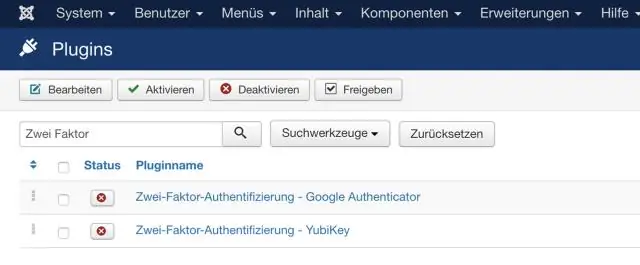
Joomla суулгаж байна! 1.5: Энэ вэбсайтын дагуу "Joomla бол вэбсайтууд болон хүчирхэг онлайн програмуудыг бий болгох боломжийг олгодог шагналын агуулгын менежментийн систем (CMS) юм. Ашиглахад хялбар, өргөтгөх боломжтой зэрэг олон тал нь Joomla-г хамгийн их ашиг тустай болгосон
